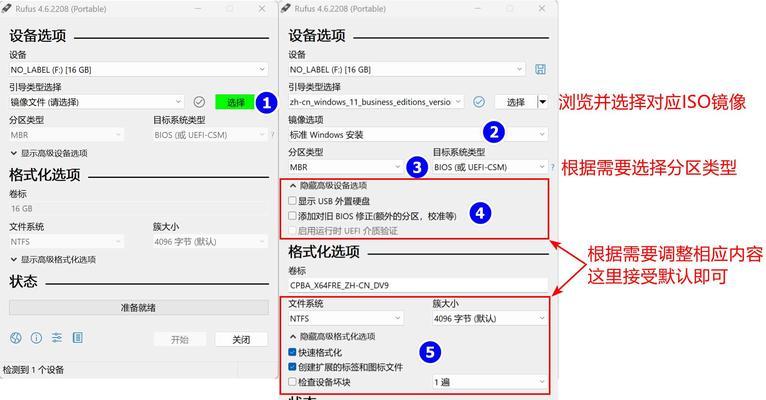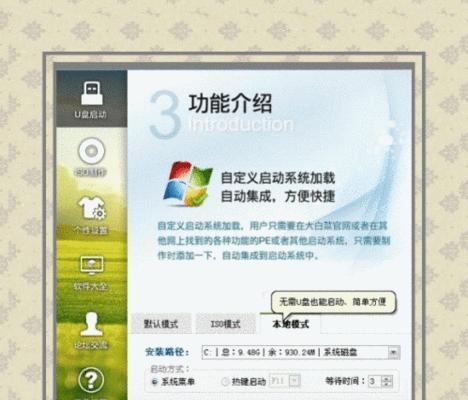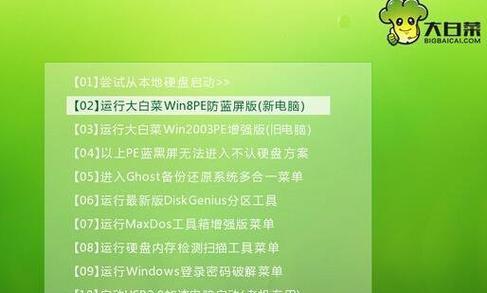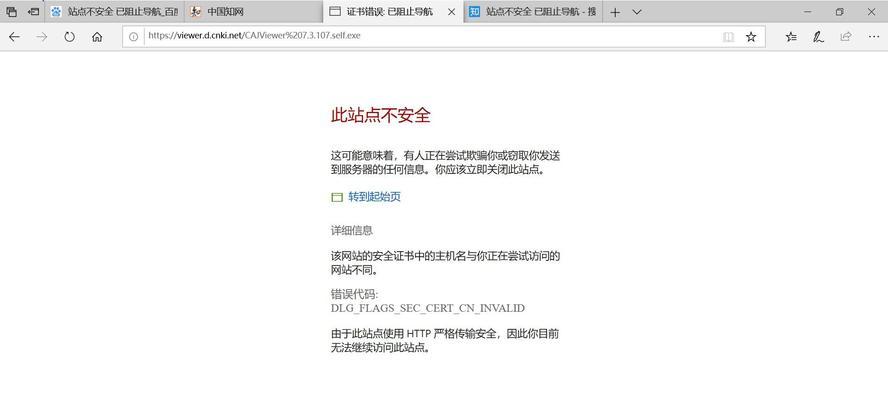在安装操作系统时,传统的光盘安装方式可能会遇到很多问题,比如光盘损坏、驱动不兼容等。而使用U盘来安装Win7系统则是一种更加便捷和稳定的方式。本文将为你详细介绍如何使用U盘安装Win7系统,只需简单操作,即可轻松完成系统安装。
一:准备工作
在开始安装Win7系统之前,我们需要做一些准备工作。确保你有一台已经安装好操作系统的电脑,用来制作U盘启动盘。准备一个容量为8GB以上的U盘,并备份其中的重要数据,因为制作启动盘过程中会格式化U盘。
二:下载Win7系统镜像文件
在制作U盘启动盘之前,我们首先需要从官方网站或可信赖的下载站点上下载Win7系统的镜像文件。请确保你选择的是对应版本和语言的ISO镜像文件,并在下载过程中保证网络稳定。
三:制作U盘启动盘
制作U盘启动盘需要使用一个专门的工具,比如Rufus。将U盘插入电脑,打开Rufus软件。选择你下载好的Win7系统镜像文件,并设置U盘的分区方式为MBR。点击开始制作按钮,等待制作过程完成。
四:设置电脑启动项
制作好U盘启动盘后,我们需要设置电脑的启动项,以便能够从U盘中启动。重启电脑,进入BIOS设置界面,在启动选项中将U盘设为第一启动项。保存设置并重启电脑。
五:安装Win7系统
电脑重新启动后,将会自动从U盘启动,并进入Win7安装界面。按照提示语言选择、许可协议等步骤进行操作。当要求选择安装位置时,选择你想安装系统的磁盘,并进行格式化和分区。等待系统自动安装完成。
六:驱动和软件安装
当Win7系统安装完成后,我们需要手动安装相关驱动和软件,以保证电脑正常运行。找到主板和显卡等硬件的最新驱动程序,并依次安装。根据个人需求安装常用软件,如浏览器、办公软件等。
七:网络设置
完成驱动和软件的安装后,我们需要进行网络设置。打开控制面板,点击网络和Internet选项,选择网络和共享中心。按照提示进行无线网络或有线网络的配置,确保能够正常上网。
八:系统优化
为了提升系统的运行效率和稳定性,我们可以进行一些系统优化的操作。比如清理系统垃圾文件、禁用不必要的启动项、优化系统设置等。通过这些优化措施,可以让电脑更快速、更流畅地运行。
九:数据迁移与备份
在安装完系统后,你可能需要迁移和备份原有的数据。你可以将重要的文件和文件夹复制到其他磁盘或外部存储设备中,以保证数据的安全。同时,你还可以使用一些数据迁移工具,如PCmover等,来帮助你快速迁移文件和设置。
十:安全防护和系统更新
在安装Win7系统后,不要忘记进行安全防护和系统更新。安装一个可靠的杀毒软件来保护电脑免受恶意软件的攻击,并定期更新系统补丁和驱动程序,以确保系统的安全性和稳定性。
十一:常见问题解决
在安装过程中,你可能会遇到一些问题,比如无法启动、驱动不兼容等。在这种情况下,你可以通过搜索相关问题的解决方案,或者在技术论坛上寻求帮助。同时,也要保持耐心和谨慎,避免误操作导致更大的问题。
十二:光盘安装与U盘安装的对比
相比传统的光盘安装方式,使用U盘安装Win7系统具有诸多优势。U盘安装更加方便快捷,减少了光盘损坏和驱动不兼容的问题。同时,U盘还可以多次重复使用,方便日后的系统安装和维护。
十三:U盘安装Win7系统的注意事项
在进行U盘安装Win7系统时,需要注意一些事项。选择可信赖的下载源和工具,以避免下载到带有恶意软件的镜像文件。备份重要数据,以防制作启动盘时丢失。在安装过程中保持电脑连接稳定的电源和网络。
十四:U盘安装Win7系统的优势
相比其他安装方式,U盘安装Win7系统具有许多优势。它可以节省光盘资源,减少环境污染。U盘的读写速度通常要比光盘快,提高了系统安装的效率。此外,U盘可以多次重复使用,方便日后的系统维护和升级。
十五:
通过本文的教程,相信大家已经掌握了使用U盘安装Win7系统的方法。只需简单的操作步骤,即可轻松完成系统安装。使用U盘安装Win7系统不仅方便快捷,而且更加稳定可靠。希望本文能对你有所帮助,祝你成功安装Win7系统!